1、下面,举例子教大家这个小技巧。新建文件,再激活吸管工具。

2、鼠标呈现为吸管的样子。这时候,我们可以吸取画布窗口任意一位置上的颜色。

3、若想吸取软件界面外电脑当前窗口的任意位置上的颜色,那么,可以如下操作。鼠标点住软件界面顶端,把软件整个界面向移动,把目标位置露出来。

4、当然,也可以点软件界面右上角的按钮,如下图所示,把软件界面缩小,再移动已缩小的软件界面,把目标位置露出来。
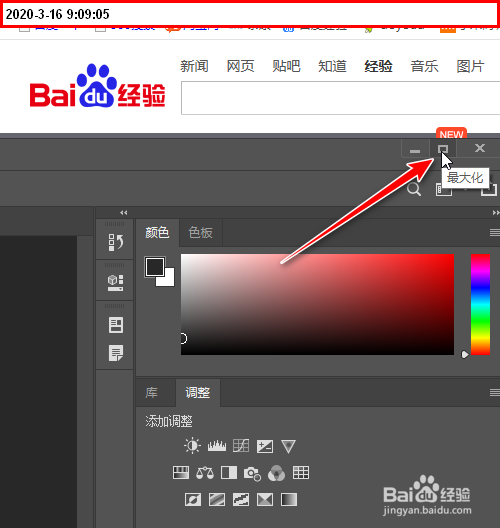
5、然后,吸管形式的鼠标在软件界面窗口任意位置上,点击,不放手,直接把鼠标移至软件黢茕茚痔界面外电脑当前窗口的目标位置上,这时候,鼠标就能保持着吸管样子

6、鼠标移至到目标位置后,再放开鼠标,即时,就能吸取该位置上的颜色了。我们看软件界面上的颜色面板,可以在这里即时看到刚才所吸取的颜色。

7、若想知道刚才所吸取的颜色色号。我们可以单击软件界面左下角设置前景色的色块,打开拾色器,从中就能能看到刚才所吸取的颜色色号了。

